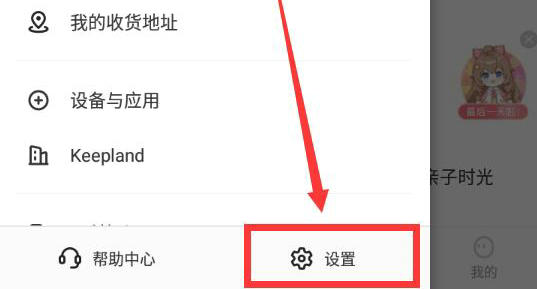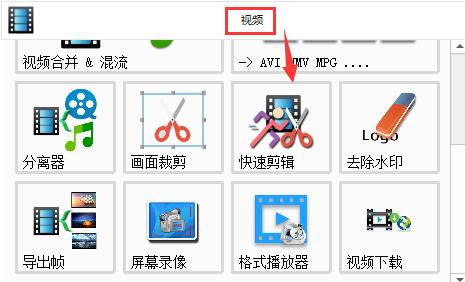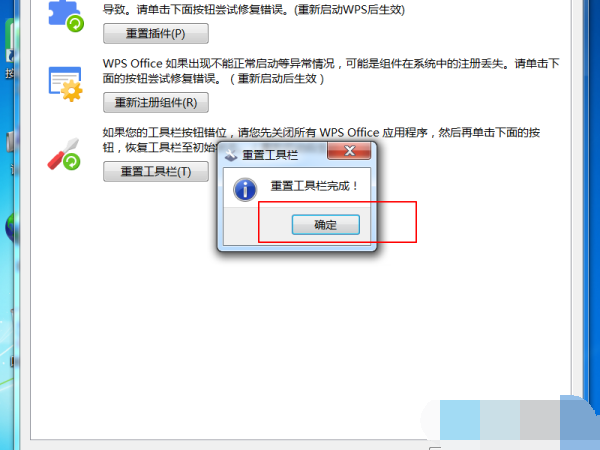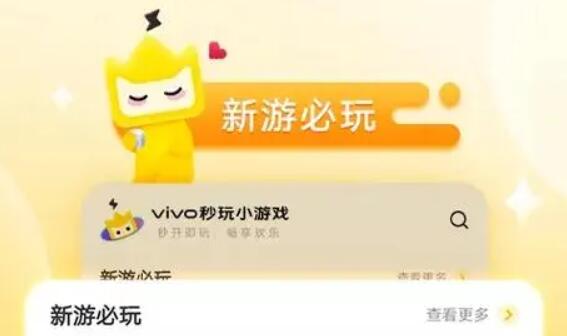- 编辑:飞飞系统
- 时间:2023-11-04
如何将PPT超链接到指定幻灯片? PPT是一种非常方便的演示工具,可以快速清晰地展示内容。在制作PPT幻灯片的过程中,我们可以通过设置超链接来快速跳转到指定的幻灯片。那么,如何设置呢?下面的编辑器为您提供了有关如何操作指定幻灯片的说明的PPT 超链接。
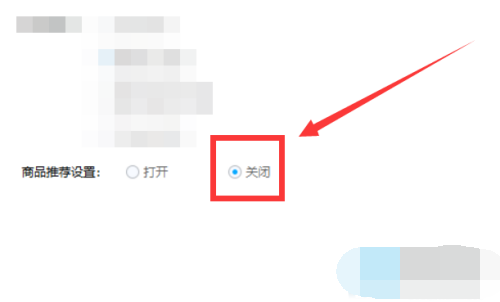
PPT超链接到指定幻灯片操作教学
1. 在PPT中,找到要设置超链接的内容或对象(如文本、图片等),然后单击“插入链接”。
2. 在链接选项中,选择“本文档中的位置”。
3. 在弹出的“位置”窗口中,选择您要链接的幻灯片,然后单击“确定”完成设置。
通过以上设置,我们就可以轻松地在PPT幻灯片之间快速跳转了。在实际制作过程中,我们还可以设置目录等效果来帮助我们更清晰地展示内容。总而言之,为PPT幻灯片设置超链接非常简单,您只需按照上述步骤操作即可。希望以上的介绍能够对大家有所帮助!除了在插入超链接时链接到指定的幻灯片之外,我们还可以通过设置“自定义放映”来快速跳转到指定的幻灯片。
具体步骤如下:
1. 选择“幻灯片放映”-“自定义放映”,在弹出的对话框中选择“新建”。
2、在“自定义放映”窗口中,点击“向下箭头”添加要播放的幻灯片,点击“链接此幻灯片”设置播放此幻灯片时直接跳转到某个页面。
3.选择完成后,点击“开始自定义放映”即可跳转到设置的幻灯片。
总之,PPT幻灯片可以通过插入超链接和设置自定义放映的方式快速跳转到指定幻灯片,这将大大提高教学和演示的效率。